Как прошить микроконтроллер PIC?
Работа с программой PicKit2 Programmer
Если вы уже собрали USB программатор PIC своими руками, то пора научиться им пользоваться. Для этого нам необходимо установить программную оболочку «PICkit 2 Programmer», которая разрабатывалась специально для управления программатором PICkit2.
Для работы программы требуется .NET Framework. Если этот пакет не установлен на компьютере, то его нужно установить. Также можно воспользоваться дистрибутивом «PICkit 2 Programmer» с интегрированным пакетом — PicKit 2 V2.61 Install with .NET Framework. Скачать его можно здесь.
Итак, если программа установлена, приступим к изучению её возможностей.
Устанавливаем микроконтроллер в панель программации, подключаем программатор к компьютеру и запускаем «PICkit 2 Programmer».

При запуске программа производит опрос программатора и автоматически определяет тип программируемого микроконтроллера по идентификационным битам (так называемому device ID). Внимание! Микросхемы семейства Baseline, а также микросхемы EEPROM и KeeLOG не имеют device ID. Чтобы программа смогла работать с этими микросхемами, нужно выбрать конкретное изделие через меню «Device Family».

Если вместо такой дружелюбной картинки покажется вот такая…

…, то нужно проверить корректно ли подключен usb-кабель, и через меню «Tools» — «Check Communication» произвести переподключение устройства.
Открытие файла с прошивкой.
Чтобы записать программу МК в его память, необходимо выбрать в меню пункт «File» — «Import Hex».

Затем выбрать в открывшемся окне нужный файл прошивки.

После этого в окне памяти программ (Program Memory) и данных (EEPROM Data) отобразится содержимое .hex файла.

Запись программы в МК.
Теперь можно программировать МК. Для этого жмём кнопку «Write». Процесс записи занимает 3 — 5 секунд.

Об успешном выполнении процедуры записи уведомит надпись «Programming Successful».

Для большей уверенности можно провести процедуру проверки. При нажатии на кнопку «Verify» программа сравнивает данные hex-файла и данные, записанные в МК. Если верификация прошла успешно, то в окне сообщений появится надпись «Verification Successful».
Внимание! Если вы прошиваете микроконтроллеры PIC12F675, PIC12F629 и аналогичные с внутренним тактовым генератором, то при верификации может выскакивать ошибка. Дело в том, что PICkit2 Programmer (версии 6.21) сохраняет калибровочную константу, а затем записывает её в последнюю ячейку памяти МК. Понятно, что исходный файл прошивки и записанные данные в памяти будут отличаться. О калибровочной константе будет рассказано далее.
Быстрые кнопки.
Кнопка «Auto Import Hex + Write Device» понравиться тем, кто хочет «загонять прошивку» в МК нажатием одной кнопки. Один щелчок и программа предложит выбрать файл прошивки, а затем незамедлительно запишет её в МК.

Кнопка «Read Device + Export Hex File» выполняет обратную функцию — производит считывание данных с МК и предлагает сохранить файл прошивки в .hex файл.

Изменение битов конфигурации.
Биты конфигурации задают основные параметры работы МК. Это и тип генератора (кварц, RC-цепь), включение/отключение так называемого «сторожевого таймера», установка защиты от считывания памяти программ и некоторые другие. Как правило, при написании алгоритма работы МК (программы) прописываются значения, которые нужно записать в биты конфигурации. При «прошивке» программная оболочка берёт данные о конфигурации из самого файла прошивки и принудительно указывать эти данные не требуется.
Но, нам, как начинающим не будет лишним знать, как можно просмотреть или изменить конкретные биты конфигурации. Для этого щёлкаем по надписи «Configuration». Откроется окно редактирования битов конфигурации.

Если нужно поменять 0 на 1, то меняем — жмём «Save». Естественно, менять надо осознанно. Повторяю, при использовании готового файла прошивки менять ничего не надо, программа сделает всё автоматически.
Выбор модели микроконтроллера.
Микроконтроллеры бывают разные. Поэтому при программировании МК бывает необходимость указать конкретную модель микроконтроллера. При выборе пункта меню «Device Family» выпадает список семейств микроконтроллеров. Есть среди этого списка и микросхемы памяти EEPROM.

В отличие от микроконтроллеров, микросхемы памяти EEPROM не определяются автоматически по команде «Tools» — «Check Communication». Поэтому при считывании/записи микросхем EEPROM в программе необходимо указать маркировку микросхемы.
В меню выбираем пункт «Device Family» — «EEPROMS» — «24LC».
Далее выбираем конкретную марку микросхемы в выпадающем списке «-Select Part-«. Как видим, у нас микросхема 24LC08B (аналоги 24C08, 24WC08L и др.).

Чтобы считать данные с микросхемы EEPROM жмём «Read». Если в памяти записаны данные, то в окне «Program Memory» значения обновятся.

Кнопки «Write» (считать), «Erase» (стереть) выполняют соответствующие функции.
Калибровочная константа.
Как известно, для работы микроконтроллера требуется тактовый генератор. Элементом, который задаёт частоту работы этого генератора, может быть внешний кварцевый резонатор, RC — цепь. Но среди микроконтроллеров PIC есть такие, которые содержат необходимые задающие цепи внутри самой микросхемы. К таким МК относятся, например PIC12F629, PIC12F675.
На заводе в память таких микроконтроллеров записывается специальная константа, которая задаёт параметры встроенного генератора на 4 МГц. Эта калибровочная константа вида 34хх записывается в последнюю ячейку памяти программ по адресу 0x3FF.
При программировании микроконтроллера эту константу легко стереть. И хоть PICkit2 Programmer версии 2.61 автоматически сохраняет эту константу и затем записывает её при программации, не лишним будет записать значение константы OSCCAL.


В поле «OSCCAL value» указываем ранее записанное значение константы. Жмём кнопку «Set» (установить).
Теперь, когда вы знакомы с основными возможностями PICkit2 Programmer, можно смело начать сборку какого-нибудь устройства на микроконтроллере, например, RGB-светильника на PIC12F629/675.
Главная » Микроконтроллеры » Текущая страница
Также Вам будет интересно узнать:
КАК ПРОШИТЬ PIC КОНТРОЛЛЕР
1) Компьютер, в котором есть COM порт (ноутбуки не подходят).
2) Программатор.
3) Прошивающий софт.
Начнем разбираться по порядку.
Программатор pic-контроллера
Поиск схемы программатора провел по буржуйским сайтам. В итоге нашёл вот эту схему, развел под нее плату. Схема программатора:
Для более качественного просмотра схемы кликните на изображение. Единственный элемент управления в данной схеме – это переключатель S1, которым включается режим высоковольтного программирования. Хочу заметить то, что в данной схеме программатора общий провод схемы ни в коем случае нельзя объединять с 5 выводом (GND) COM порта. У меня получилась вот такая штуковина.


При подключении программатора к COM порту через удлиняющий кабель, длина последнего не должна превышать 0,5 метра. Прошивающего софта в Интернете навалом, но решил использовать IC-Prog – бесплатная программа. Последняя версия 1.06С от 05.04.2011. На официальном сайте можно скачать и драйвера IC-Prog NT/2000 (не думаю, что кто-то ещё пользуется 98-ми форточками или миллениумом). Если уж хочется поковыряться в данной софтине, то там же можно качнуть русский help. Итак, скачали, разархивировали все в одну папку. Запускаем экзешник, и лезем в настройки программатора Настройки>>Программатор. У меня они выглядят следующим образом.

Далее выполняем настройку самой программы Настройки>>Опции, где важны следующие закладки.



Когда все будет настроено, приступаем к самому процессу прошивки.
Прошивка pic-контроллера
У контроллера PIC12F629 на заводе записана калибровочная константа внутреннего тактового генератора. Ее желательно сохранить, а то вдруг припрет использовать микросхему в другом девайсе, в котором нет кварца. Для этого в IC-Prog выбираем тип контроллера и нажимаем кнопку «Читать микросхему». Константу ищем здесь.

Теперь выбираем файл прошивки Файл>>Открыть файл. В итоге все будет выглядеть вот так.

Небольшое отступление по поводу конфигурации (правая часть окна). Значение конфигурационных битов прописано в даташите на данный контроллер в разделе 9.1, русский перевод качать отсюда www.microchip.ru. Галочки напротив битов конфигурации в IC-Prog означают установку бита в 0. Не трогайте состояние бита MCLR если это не предусмотрено прошивкой! Все значения конфигурации прописываются при написании прошивки. Итак, продолжим. Загрузили прошивку, теперь нажимаем кнопку «Программировать микросхему» и пойдет процесс прошивки. На такой вопрос отвечать «Нет», иначе затрется калибровочная константа.

Осталось дождаться вот такой надписи.

А у кого нет COM порта, то можно прикупить такую штуковину или просто собрать ее самому.

Объяснил как сумел — думаю всем всё понятно. Если появились вопросы — пишите на форум. Рисунок печатной платы программатора и схему в формате SPL7 качаем здесь. Автор: skateman.
Форум по микроконтроллерам
Обсудить статью КАК ПРОШИТЬ PIC КОНТРОЛЛЕР
Программатор PIC-контроллеров :: SYL.ru
Микроконтроллеры PIC заслужили славу благодаря своей неприхотливости и качеству работы, а также универсальности в использовании. Но что может дать микроконтроллер без возможности записывать новые программы на него? Без программатора это не больше чем кусочек удивительного по форме исполнения железа. Сам программатор PIC может быть двух типов: или самодельный, или заводской.
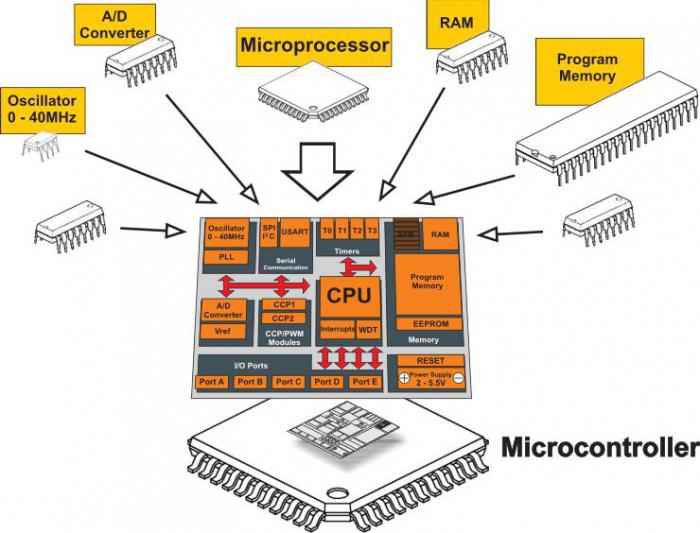
Различие заводского и самодельного программаторов
В первую очередь отличаются они надежностью и функциональностью, которую предоставляют владельцам микроконтроллеров. Так, если делается самодельный, то он, как правило, рассчитывается только на одну модель PIC-микроконтроллера, тогда как программатор от Microchip предоставляет возможность работы с различными типами, модификациями и моделями микроконтроллеров.
Заводской программатор от Microchip
 Самый известный и популярный — простой программатор PIC, который использует множество людей и известный для многих под названием PICkit 2. Его популярность объясняется явными и неявными достоинствами. Явные достоинства, которые имеет этот USB программатор для PIC, можно перечислять долго, среди них: относительно небольшая стоимость, простота эксплуатации и универсальность относительно всего семейства микроконтроллеров, начиная от 6-выводных и заканчивая 20-выводными.
Самый известный и популярный — простой программатор PIC, который использует множество людей и известный для многих под названием PICkit 2. Его популярность объясняется явными и неявными достоинствами. Явные достоинства, которые имеет этот USB программатор для PIC, можно перечислять долго, среди них: относительно небольшая стоимость, простота эксплуатации и универсальность относительно всего семейства микроконтроллеров, начиная от 6-выводных и заканчивая 20-выводными.Использование программатора от Microchip
По его использованию можно найти много обучающих уроков, которые помогут разобраться с всевозможными аспектами использования. Если рассматривать не только программатор PIC, купленный «с рук», а приобретенный у официального представителя, то можно ещё подметить качество поддержки, предоставляемое вместе с ним. Так, в дополнение идут обучающие материалы по использованию, лицензионные среды разработки, а также демонстрационная плата, которая предназначена для работы с маловыводными микроконтроллерами. Кроме всего этого, присутствуют утилиты, которые сделают работу с механизмом более приятной, помогут отслеживать процесс программирования и отладки работы микроконтроллера. Также поставляется утилита для стимулирования работы МК.
Другие программаторы
Кроме официального программатора, есть и другие, которые позволяют программировать микроконтроллеры. При их приобретении рассчитывать на дополнительное ПО не приходится, но тем, кому большего и не надо, этого хватает. Довольно явным минусом можно назвать то, что для некоторых программаторов сложно бывает найти необходимое обеспечение, чтобы иметь возможность качественно работать.
Программаторы, собранные вручную
А теперь, пожалуй, самое интересное – программаторы PIC-контроллеров, которые собираются вручную. Этим вариантом пользуются те, у кого нет денег или просто нет желания их тратить. В случае покупки у официального представителя можно рассчитывать на то, что если устройство окажется некачественным, то его можно вернуть и получить новое взамен. А при покупке «с рук» или с помощью досок объявлений в случае некачественной пайки или механических повреждений рассчитывать на возмещение расходов и получение качественного программатора не приходится. А теперь перейдём к собранной вручную электронике.
Программатор PIC может быть рассчитан на определённые модели или быть универсальным (для всех или почти всех моделей). Собираются они на микросхемах, которые смогут преобразовать сигналы с порта RS-232 в сигнал, который позволит программировать МК. Нужно помнить, что, когда собираешь данную кем-то конструкцию, программатор PIC, схема и результат должны подходить один к одному. Даже небольшие отклонения нежелательны. Это замечание относится к новичкам в электронике, люди с опытом и практикой могут улучшить практически любую схему, если есть куда улучшать.

Отдельно стоит молвить слово и про программный комплекс, которым обеспечивают USB-программатор для PIC, своими рукамисобранный. Дело в том, что собрать сам программатор по одной из множества схем, представленных в мировой сети, – мало. Необходимо ещё и программное обеспечение, которое позволит компьютеру с его помощью прошить микроконтроллер. В качестве такового довольно часто используются Icprog, WinPic800 и много других программ. Если сам автор схемы программатора не указал ПО, с которым его творение сможет выполнять свою работу, то придется методом перебора узнавать самому. Это же относится и к тем, кто собирает свои собственные схемы. Можно и самому написать программу для МК, но это уже настоящий высший пилотаж.
Универсальные программаторы, которые подойдут не только к РІС
Если человек увлекается программированием микроконтроллеров, то вряд ли он постоянно будет пользоваться только одним типом. Для тех, кто не желает покупать отдельно программаторы для различных типов микроконтроллеров, от различных производителей, были разработаны универсальные устройства, которые смогут запрограммировать МК нескольких компаний. Так как компаний, выпускающих их, довольно много, то стоит избрать пару и рассказать про программаторы для них. Выбор пал на гигантов рынка микроконтроллеров: PIC и AVR.
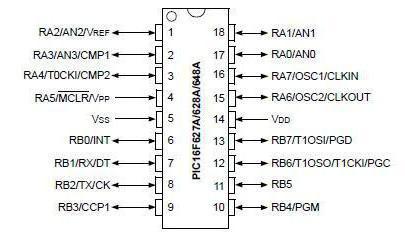
Универсальный программатор PIC и AVR — это аппаратура, особенность которой заключается в её универсальности и возможности изменять работу благодаря программе, не внося изменений в аппаратную составляющую. Благодаря этому свойству такие приборы легко работают с МК, которые были выпущены в продажу уже после выхода программатора. Учитывая, что значительным образом архитектура в ближайшее время меняться не будет, они будут пригодны к использованию ещё длительное время. К дополнительным приятным свойствам заводских программаторов стоит отнести:
- Значительные аппаратные ограничения по количеству программируемых микросхем, что позволит программировать не одну, а сразу несколько единиц электроники.
- Возможность программирования микроконтроллеров и схем, в основе которых лежат различные технологии (NVRAM, NAND Flash и другие).
- Относительно небольшое время программирования. В зависимости от модели программатора и сложности программируемого кода может понадобиться от 20 до 400 секунд.
Особенности практического использования
 Отдельно стоит затронуть тему практического использования. Как правило, программаторы подключаются к портам USB, но есть и такие вариации, что работают с помощью тех же проводов, что и винчестер. И для их использования придется снимать крышку компьютера, перебирать провода, да и сам процесс подключения не очень-то и удобный. Но второй тип является более универсальным и мощным, благодаря ему скорость прошивки больше, нежели при подключении через USB. Использование второго варианта не всегда представляется таким удобным и комфортным решением, как с USB, ведь до его использования необходимо проделать ряд операций: достать корпус, открыть его, найти необходимый провод. Про возможные проблемы от перегревания или скачков напряжения при работе с заводскими моделями можно не волноваться, так как у них, как правило, есть специальная защита.
Отдельно стоит затронуть тему практического использования. Как правило, программаторы подключаются к портам USB, но есть и такие вариации, что работают с помощью тех же проводов, что и винчестер. И для их использования придется снимать крышку компьютера, перебирать провода, да и сам процесс подключения не очень-то и удобный. Но второй тип является более универсальным и мощным, благодаря ему скорость прошивки больше, нежели при подключении через USB. Использование второго варианта не всегда представляется таким удобным и комфортным решением, как с USB, ведь до его использования необходимо проделать ряд операций: достать корпус, открыть его, найти необходимый провод. Про возможные проблемы от перегревания или скачков напряжения при работе с заводскими моделями можно не волноваться, так как у них, как правило, есть специальная защита.Работа с микроконтроллерами
Что же необходимо для работы всех программаторов с микроконтроллерами? Дело в том, что, хотя сами программаторы и являются самостоятельными схемами, они передают сигналы компьютера в определённой последовательности. И задача относительно того, как компьютеру объяснить, что именно необходимо послать, решается программным обеспечением для программатора.
В свободном доступе находится довольно много различных программ, которые нацелены на работу с программаторами, как самодельными, так и заводскими. Но если он изготавливается малоизвестным предприятием, был сделан по схеме другого любителя электроники или самим человеком, читающим эти строки, то программного обеспечения можно и не найти. В таком случае можно использовать перебор всех доступных утилит для программирования, и если ни одна не подошла (при уверенности, что программатор качественно работает), то необходимо или взять/сделать другой программатор PIC, или написать собственную программу, что является весьма высоким пилотажем.

Возможные проблемы
Увы, даже самая идеальная техника не лишена возможных проблем, которые нет-нет, да и возникнут. Для улучшенного понимания необходимо составить список. Часть из этих проблем можно исправить вручную при детальном осмотре программатора, часть — только проверить при наличии необходимой проверочной аппаратуры. В таком случае, если программатор PIC-микроконтроллеров заводской, то вряд ли починить представляется возможным. Хотя можно попробовать найти возможные причины сбоев:
- Некачественная пайка элементов программатора.
- Отсутствие драйверов для работы с устройством.
- Повреждения внутри программатора или проводов внутри компьютера/USB.
Эксперименты с микроконтроллерами
Итак, всё есть. Как же начать работу с техникой, как начать прошивать микроконтроллер программатором?
- Подключить внешнее питание, присоединить всю аппаратуру.
- Первоначально необходима среда, с помощью которой всё будет делаться.
- Создать необходимый проект, выбрать конфигурацию микроконтроллера.
- Подготовить файл, в котором находится весь необходимый код.
- Подключиться к программатору.
- Когда всё готово, можно уже прошивать микроконтроллер.
Выше была написана только общая схема, которая позволяет понять, как происходит процесс. Для отдельных сред разработки она может незначительно отличаться, а более детальную информацию о них можно найти в инструкции.
Хочется отдельно написать обращение к тем, кто только начинает пользоваться программаторами. Помните, что, какими бы элементарными ни казались некоторые шаги, всегда необходимо их придерживаться, чтобы техника нормально и адекватно могла работать и выполнять поставленные вами задачи. Успехов в электронике!
GTP USB Lite PIC программатор — Программаторы микроконтроллеров — Схемы устройств на микроконтроллерах
Данный программатор с оригинальным названием GTP USB Lite разработан для прошивки PIC микроконтроллеров и микросхем памяти. Основной изюминкой данного программатора является интерфейс подключения к компьютеру — USB. Данный порт занимает всё большее место на арене компьютерных портов в силу того, что другие порты (COM, LPT) давно устарели и их часто не бывает на новых компьютерах или ноутбуках.
Основой данного программатора является микроконтроллер PIC18F2550. Именно он же является и основным минусом данного программатора ибо для того, что бы этот МК работал ему самому нужна прошивка. Для прошивки МК можно использовать любой другой программатор, который можно собрать за один вечер «на коленке». Или попросить знакомых, у которых есть рабочий PIC программатор, прошить эот МК. PIC18F2550 нужно прошить только один раз.
В остальном схема программатора достаточно проста. Вот она:
На схеме не изображены ножки питания МК. Ножки 8, 19 нужно подключить на минус. Ножку 20 нужно подключить на плюс (Vdd).
Не экономьте на фильтрующем электролитическом конденсаторе у разъёма USB и на керамическом конденсаторе у программируемого МК. Без этих конденсаторов устройство может работать некорректно или вовсе не запускаться. В некоторых случаях наблюдалась успешная процедура чтения, но процедура записи была обречена на провал!
На самой плате программатора нет разъёмов для подключения МК, используется один общий разъём для вовода сигнальных линий на плату-адаптер. Эта плата создана для состыковки программируемого МК (или памяти) с платой программатора.
Схема платы-адаптера.
В качестве альтернативы можно использовать одну ZIF панель.
Фото собранной платы программатора.
Ниже прилагается разводка печатной платы программатора.
После сборки и прошивки PIC18F2550 программатор можно подключать к компьютеру.
Инструкция по инсталяции.
1. Загрузите программу для ПК:WinPic800 (v3.55b).
2. Подключите свой недавно собранный программатор к USB порту. PIC18F2550 на программаторе уже должен быть прошит ниже прилагаемым HEX файлом.
Если все правильно (нет ошибок в схеме), появится следующее окно:
Нужно выбрать «No, no this time», потом нажать «Next»
3. Затем, появится следующие окно.
Выберите «Install from a list or specific location (Advanced)» , нажмите «Next»
4. При запросе драйвера, укажите место, где вы до этого сохранили загруженный файл WinPic800 (v3.55b) Найдите папку «winXP Driver». Выберите её.
После нажатия на next начнётся установка драйвера.
Готово!
Теперь необходимо проверить работоспособность программатора. Запускаем WinPIC800.
Device > Hardware Test
Тестировка программатора прошла успешно.
Последний шаг заключается в настройке WinPIC800, а именно необходимо в настройках программы снять галочку «Use Vpp2».
Всё, программатор собран и готов к работе!
Скачать WinPIC800 3.55g (версии выше этой работать с этим программатором не будут!)
Скачать прошивку GTP_USB.hex
Скачать печатную плату в формате pdf
Скачать печатную плату в формате OrCAD


